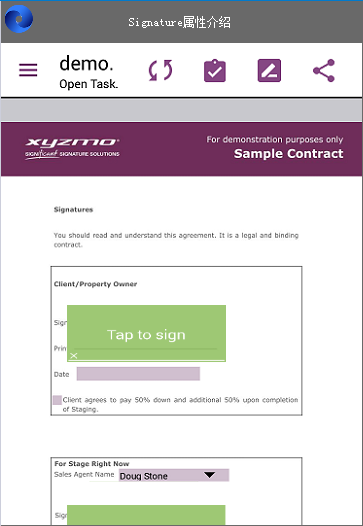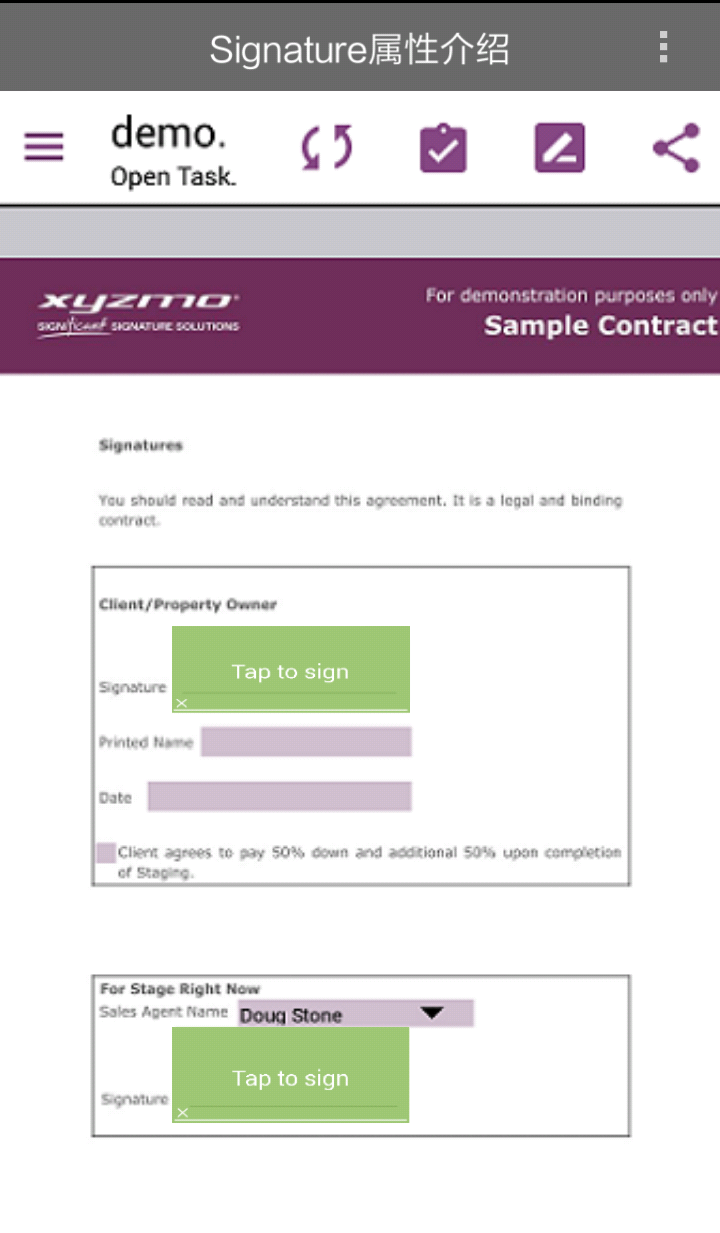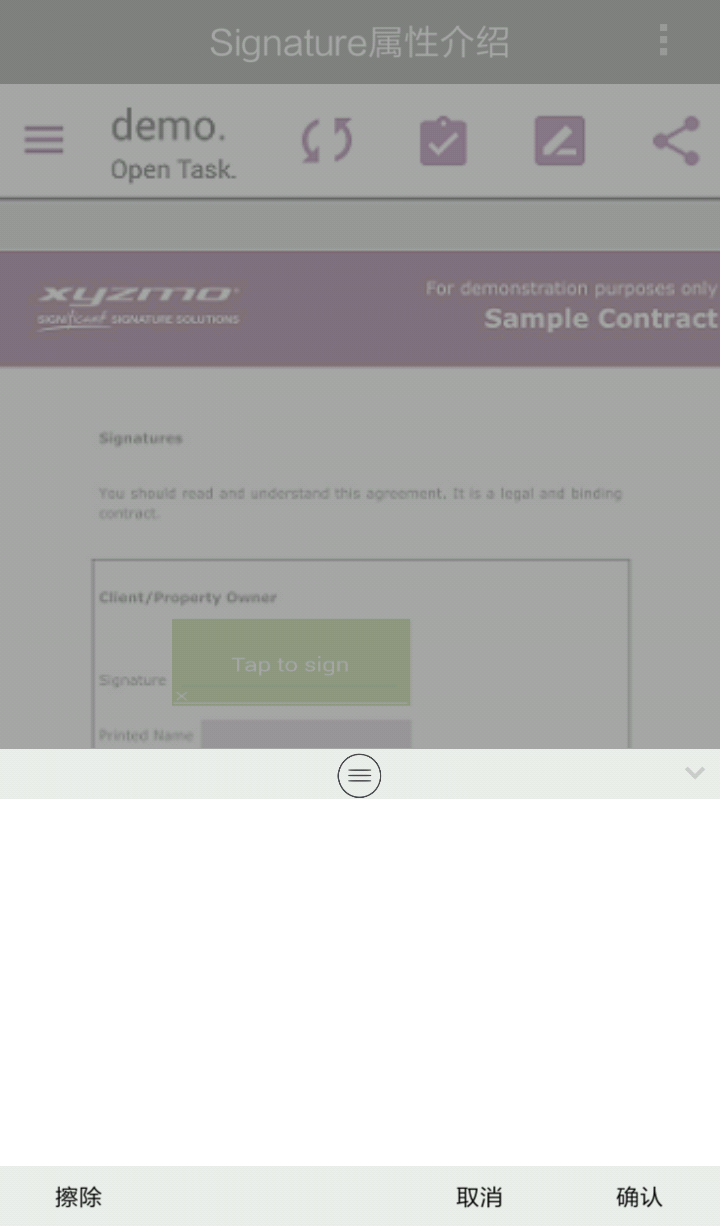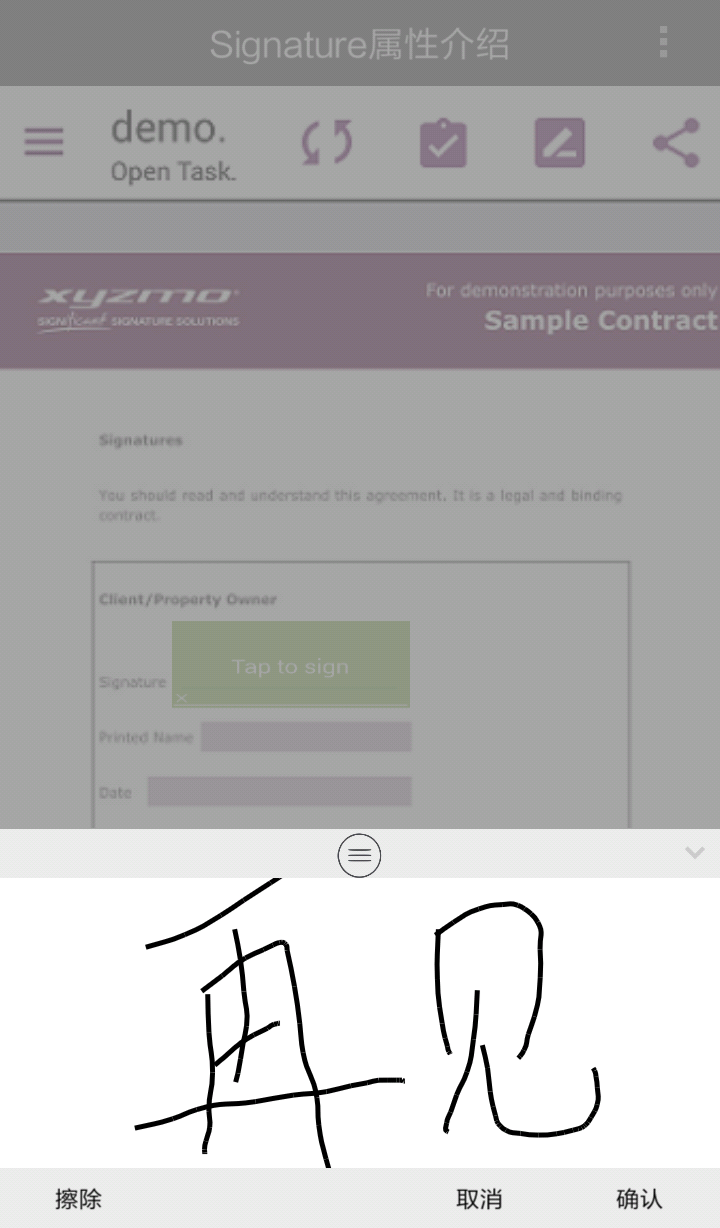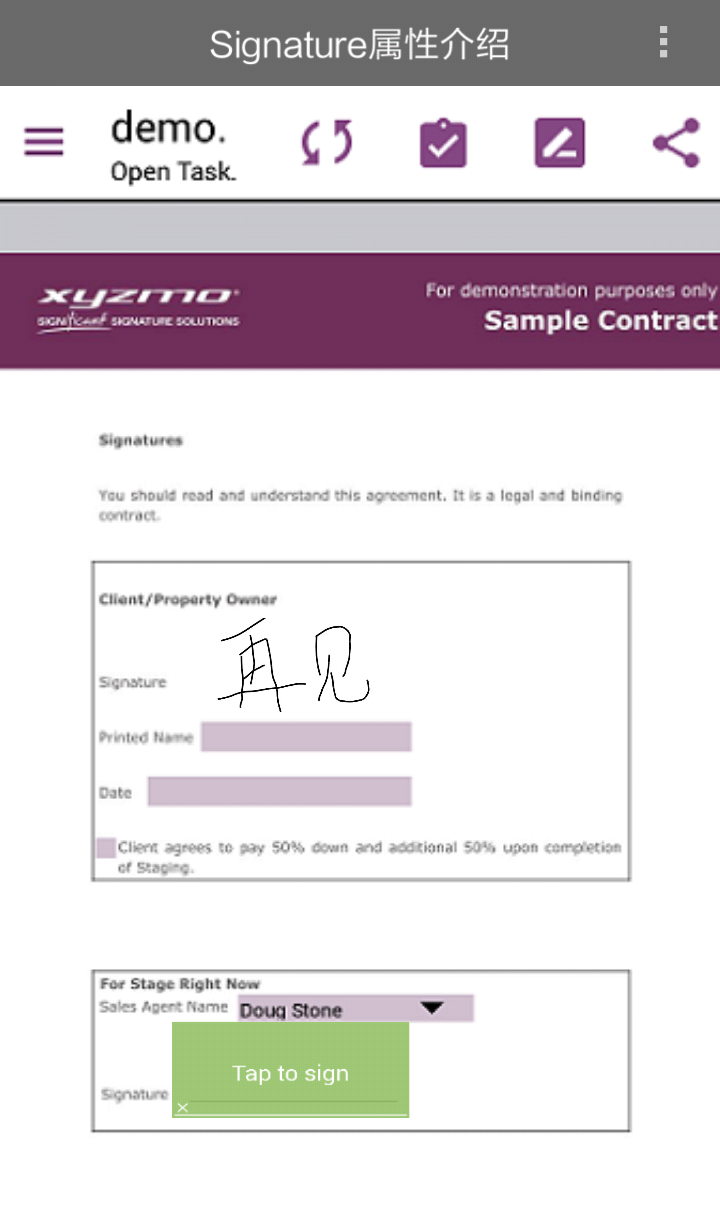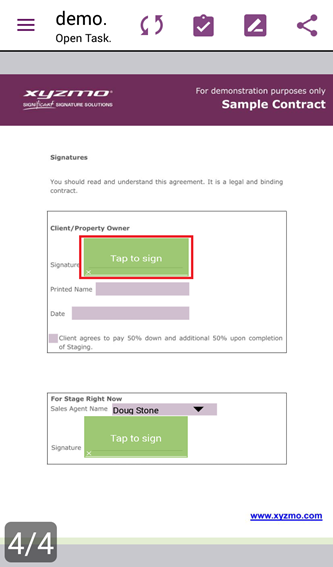
我們要實現上圖中的效果,需要如下的操作:
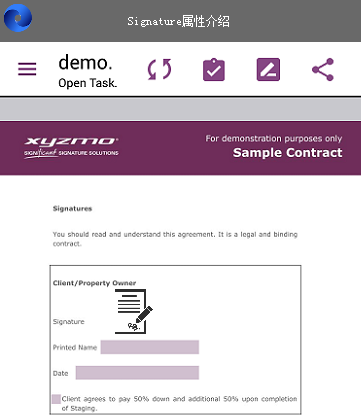
設置控件的背景色,將該屬性設置為“128, 255, 128”,表示RGB顏色,如圖1;
設置控件背景色透明度,將該屬性設置為“0”,即全透明,如圖2;
讓控件顯示在合適的位置(22, 86),如圖3;
設置按鈕圖標名稱,將該屬性設置為“Sc1”,如圖4;
設置控件的寬度和高度,將該屬性設置為(53, 21),如圖5;
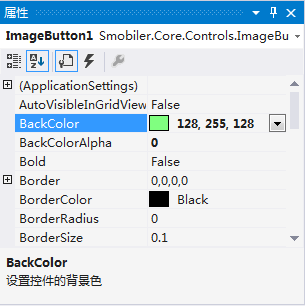
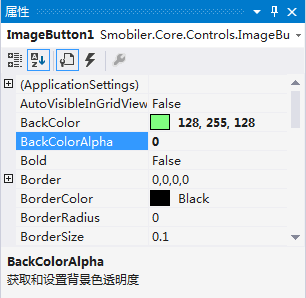
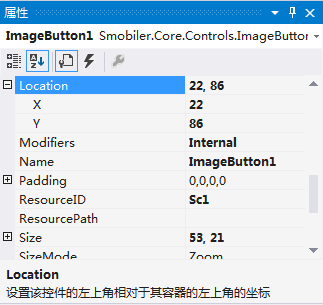
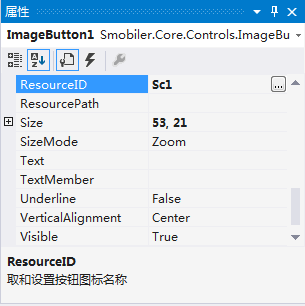 圖1
圖2
圖3
圖4
圖1
圖2
圖3
圖4
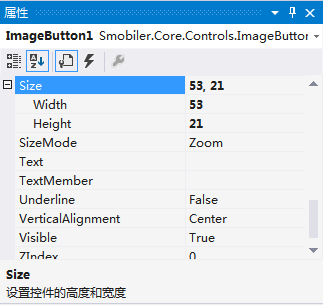 圖5
圖5
VB:
Private Sub ImageButton1_Click(sender As Object, e As EventArgs) Handles ImageButton1.Click
Signature1.GetSignature()
End Sub
C#:
private void ImageButton1_Click(object sender, EventArgs e)
{
Signature1.GetSignature();
}
注:調用Signature簽名控件
設置控件的背景色,默認設置為“White”,如圖6;
設置控件字體的顏色,默認設置為“Black”,即控件字體的顏色為黑色,如圖7;
設置控件是否生成成員變量,將該屬性設置為“True”,則該控件能被其他方法引用,如圖8;
設置控件的可見性級別,默認設置為“Private”,其他的窗體則訪問不到該控件,如圖7;
若將Modifiers屬性設置為“Public”,其他窗體則都可以訪問該控件。
設置控件名稱為“signature1”,如圖8;
設置圖像質量,將該屬性設置為“10”,如圖11;
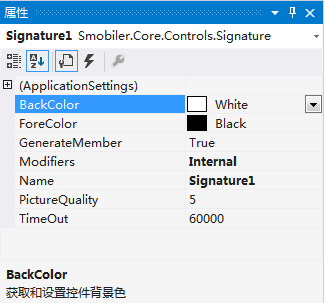
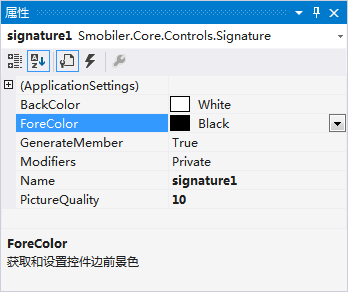
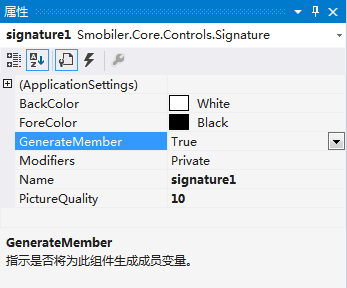
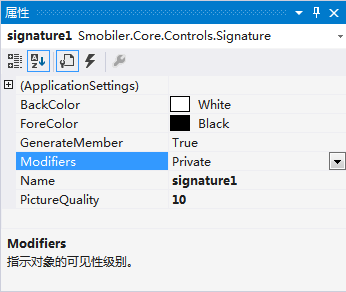 圖6
圖7
圖8
圖9
圖6
圖7
圖8
圖9
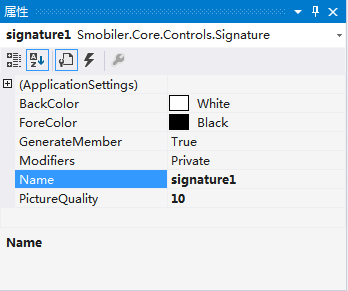
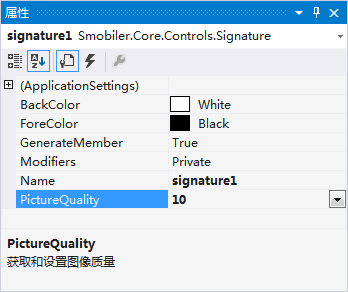 圖10
圖11
圖10
圖11
VB:
Private Sub Signature1_SignatureCompleted(sender As Object, e As BinaryData) Handles Signature1.SignatureCompleted
If e.ErrorInfo.Trim().ToString().Length <= 0 Then
e.SaveFile()
ImageButton1.ResourceID = e.ResourceID
End If
End Sub
C#:
private void Signature1_SignatureCompleted(object sender, BinaryData e)
{
if (e.ErrorInfo.Trim().ToString().Length <= 0))
{
e.SaveFile();
ImageButton1.ResourceID = e.ResourceID;
}
}